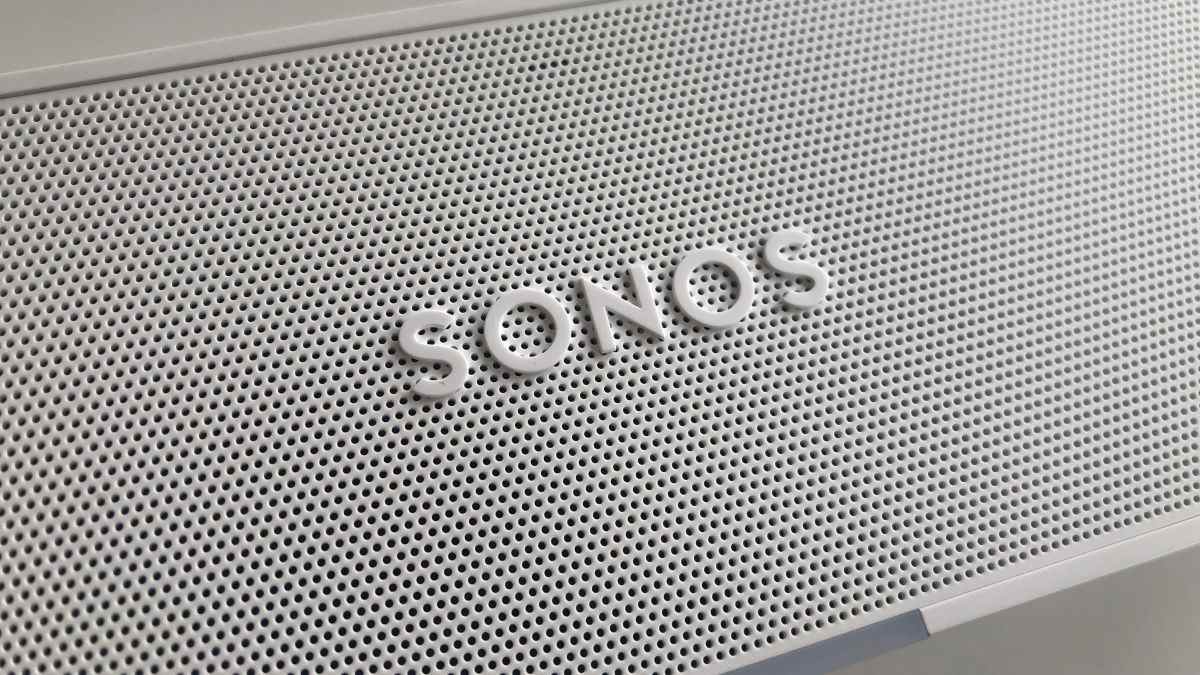Application Sonos S2 Control
Sonos a mis à jour son application de contrôle en 2020 vers S2, ouvrant la voie à une nouvelle génération de produits et fonctionnalités Sonos tels que l’audio haute résolution ainsi qu’à l’amélioration de la convivialité. L’application S2 peut être téléchargée gratuitement à partir de votre boutique d’applications iOS, macOS ou Android, mais la mise à jour S2 marque également la fin de la ligne pour certains produits Sonos plus anciens qui n’ont tout simplement pas la puissance de traitement nécessaire pour suivre le rythme.
Les haut-parleurs et les barres de son Sonos offrent une expérience fantastique prête à l’emploi. Mais bien qu’ils sonnent plutôt bien tout de suite, même dans le cadre de nos meilleurs haut-parleurs Bluetooth et de nos meilleures barres de son, ils ont encore besoin de quelques ajustements pour s’assurer qu’ils fonctionnent au mieux dans votre environnement particulier.
Heureusement, la puissante application de contrôle Sonos offre de nombreuses façons d’adapter le son de ses haut-parleurs et de ses barres de son à votre goût, et d’optimiser la sortie dans votre pièce pour une performance audio plus engageante et totalement divertissante, quel que soit le type de musique ou de films que vous écoutez. prendre plaisir.
Pour tirer le meilleur parti de vos haut-parleurs ou de votre barre de son Sonos, assurez-vous d’essayer les fonctionnalités souvent négligées ci-dessous pour optimiser et améliorer vos haut-parleurs Sonos et obtenir un son qui vous convient.

Haut-parleurs Sonos
Si vous possédez ou envisagez d’acheter une enceinte Sonos One, Five, Sonos Move ou Sonos Roam, voici les étapes à suivre :
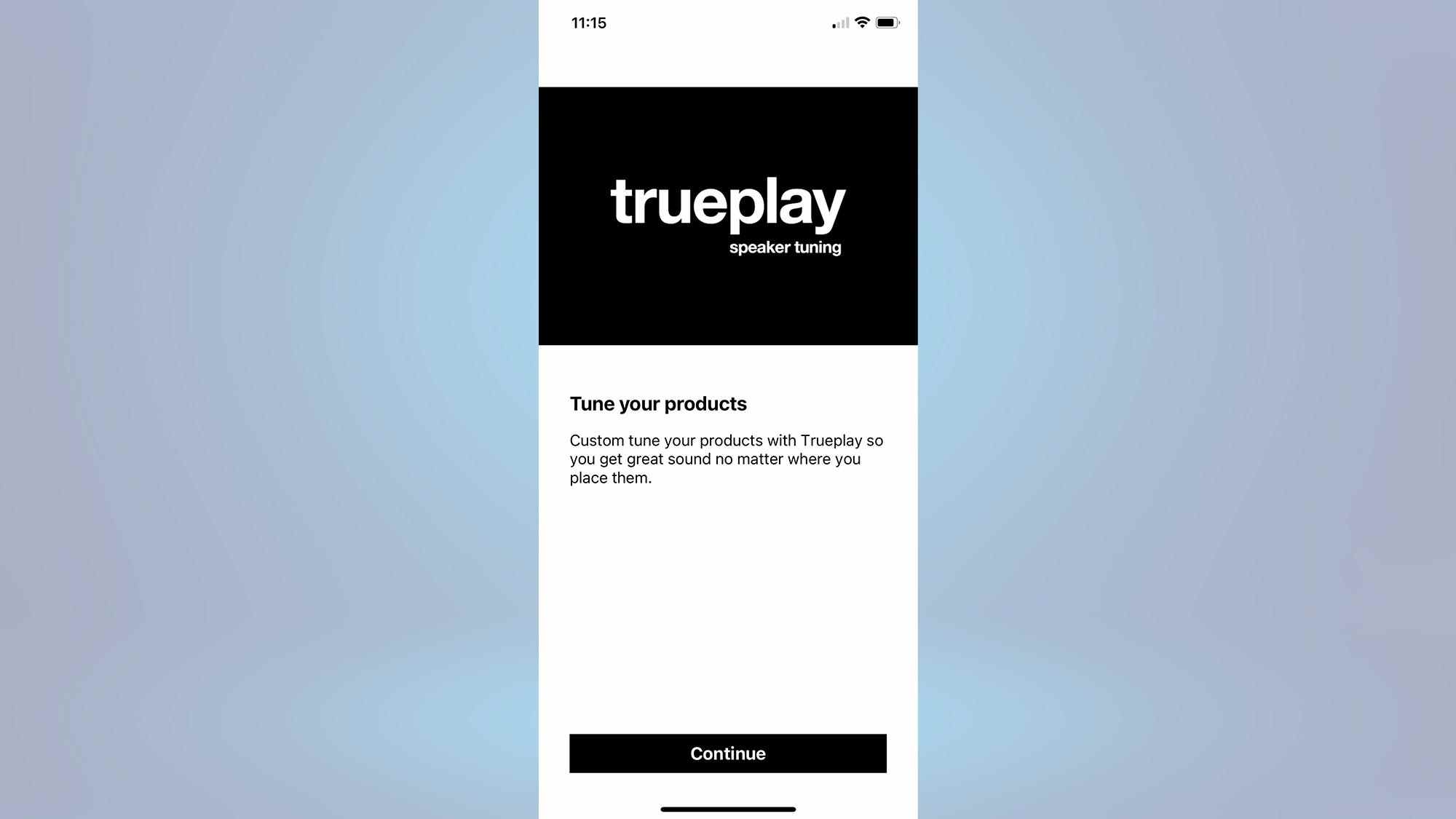
1. Utilisez Sonos Trueplay
Dans le monde de la Hi-Fi, il est essentiel de placer les enceintes sans murs d’enceinte pour obtenir le meilleur son – des fréquences trop proches et basses peuvent rapidement devenir trop puissantes, tandis que les hautes fréquences peuvent être affectées par les réflexions sur les murs à proximité.
En pratique, cependant, nous n’avons pas tous l’espace libre pour positionner nos haut-parleurs pour de meilleures performances, alors Sonos a développé son outil d’étalonnage Trueplay pour s’attaquer aux variations de placement afin d’optimiser le son de son haut-parleur pour de meilleures performances, peu importe où ils sont positionnés. .
Qu’est-ce que le réglage TruePlay ?
Trueplay est un processus d’étalonnage des haut-parleurs qui utilise le microphone de votre téléphone pour ajuster la sortie audio de vos haut-parleurs Sonos à votre espace afin d’obtenir les meilleures performances sonores sur toute la gamme de fréquences que le haut-parleur peut produire. Il est recommandé de « réajuster » votre enceinte avec Trueplay chaque fois que vous modifiez la disposition de votre pièce. Le placement des haut-parleurs, la taille de la pièce et l’absorption du mobilier de la pièce peuvent avoir un impact sur la diffusion du son de n’importe quel haut-parleur, et Trueplay est un moyen remarquablement efficace de répondre à tous les problèmes acoustiques de la pièce sans avoir à se soucier du meilleur placement des haut-parleurs.
Une fois que vous avez choisi l’enceinte Sonos que vous souhaitez régler sur la pièce dans laquelle elle est placée, accédez à l’application Sonos S2 sur votre appareil et sélectionner la Réglage de la roue dentée. D’ici sélectionner la Système onglet puis sélectionner l’enceinte que vous souhaitez syntoniser à partir du Des produits listé. Défiler vers le bas à Du son et sélectionner Jeu vraialors Régler (ou Réaccorder).
L’application S2 vous guidera à travers le processus de réglage de la pièce Trueplay et il y a une courte vidéo désactivable sur le processus de calibrage des haut-parleurs Sonos à leur environnement.
Le processus prend environ 60 secondes. Une fois terminé et que le son des haut-parleurs est calibré pour votre pièce, vous pouvez activer ou désactiver les paramètres pour décider si vous aimez les modifications sonores. Si vous n’êtes pas entièrement convaincu que les nouveaux paramètres conviennent à votre pièce, vous pouvez répéter le processus à nouveau et aussi souvent que nécessaire pour obtenir une optimisation sonore qui vous convient.
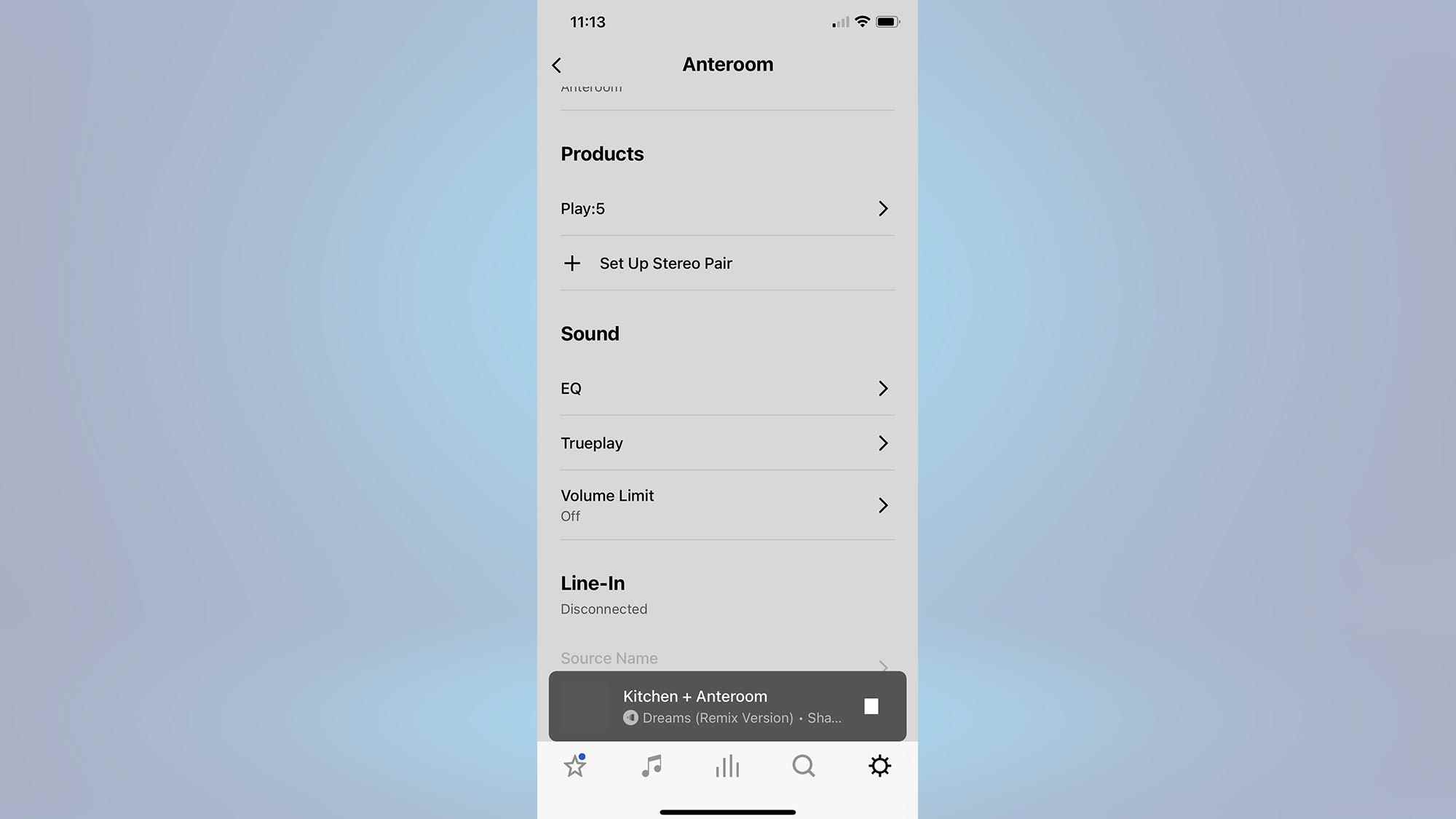
2. Ajustez les commandes Sonos EQ et Balance
Que vous décidiez d’utiliser ou non les paramètres d’étalonnage de la pièce de Trueplay, il existe encore de nombreuses façons d’ajuster le son de votre haut-parleur ou de votre barre de son à votre goût à l’aide des réglages de l’égaliseur.
Encore une fois, accédez à l’application Sonos sur votre appareil et sélectionner la Réglage de la roue dentée. De là sélectionner la Système onglet et puis sélectionnez l’orateur de la Des produits listé. Défiler vers le bas au Du son option et sélectionnez Égaliseur.
Le son de tous les produits Sonos peut être personnalisé via un égaliseur à deux bandes, qui contrôle indépendamment le niveau des basses fréquences (basses) et des aigus (hautes fréquences). Le niveau de contrôle passe par +/- 10 pour chaque bande, ‘0’ étant ‘plat’. Ces commandes sont utiles pour obtenir un équilibre sonore que vous aimez écouter avec votre propre musique, que vous optiez pour l’option Trueplay ou non.
Pointe: Sélectionnez l’une de vos pistes préférées et ajustez les curseurs des graves et des aigus jusqu’à ce que vous obteniez le son que vous aimez.
De plus, si vous avez deux haut-parleurs couplés en stéréo ou si vous utilisez un seul Sonos Five en mode stéréo, par exemple, le réglage de la balance vous permet d’adapter le niveau sonore relatif entre les haut-parleurs gauche et droit.
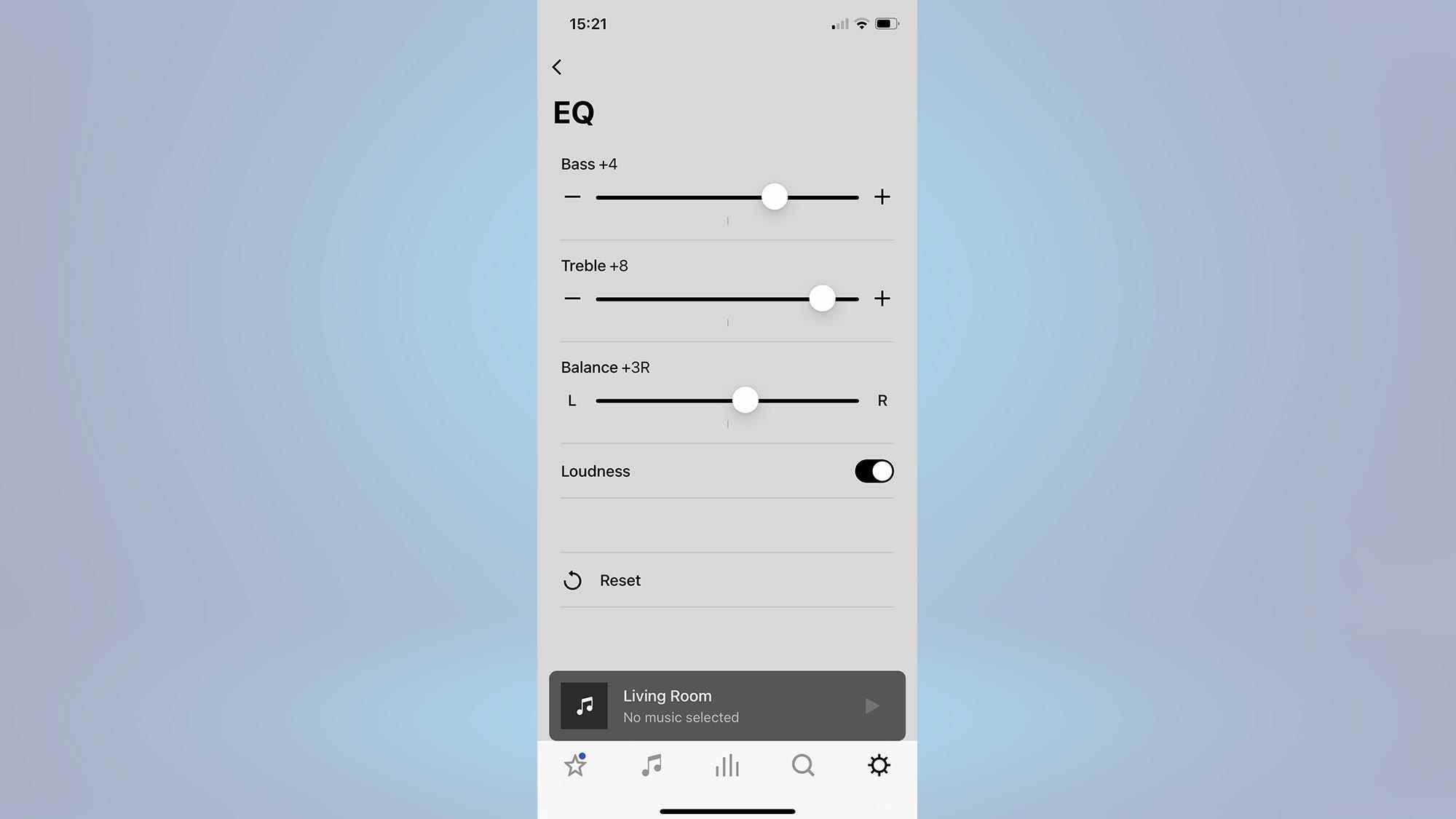
3. Optimisez avec le contrôle Sonos Loudness
De nombreuses personnes s’attendent à ce que leurs haut-parleurs ou leur barre de son fonctionnent aussi bien, quel que soit le volume sonore de leur haut-parleur. Malheureusement, ce n’est pas toujours le cas, et l’équilibre tonal peut changer en fonction du volume du haut-parleur. Heureusement, l’application de contrôle Sonos dispose d’une option Loudness qui offre une amélioration tonale, particulièrement efficace à faible volume.
Pour essayer Loudness, accédez à l’application Sonos sur votre appareil et sélectionner la Réglage de la roue dentée. De là, sélectionnez le Onglet Système et alors sélectionner votre haut-parleur de la Des produits listé. Défiler vers le bas à Du son et alors sélectionner égaliseur. Prochain défiler vers le bas vers le bas et sélectionner Intensité.
Pourquoi avons-nous besoin de contrôles de volume ?
Essentiellement, à faible volume, notre audition est moins sensible aux basses et hautes fréquences. Avec le mode Sonos Loudness sélectionné à bas volume, ces fréquences sont amplifiées afin que les auditeurs puissent entendre une gamme complète de fréquences à des niveaux proportionnels les uns aux autres. Sans Loudness activé, la musique semble mince et mauvaise en raison d’un manque d’énergie basse fréquence qui provient de la conduite du haut-parleur à bas volume.

Barres de son Sonos
Bien que toutes les commandes mentionnées ci-dessus s’appliquent également à ses barres de son, il existe quelques commandes supplémentaires que vous ne connaissez peut-être pas et qui sont conçues pour les propriétaires de barres de son Sonos Ray, Sonos Beam et Sonos Arc, ainsi que pour le Sonos Amp.
4. Activer l’amélioration Sonos Speech et Night Sound
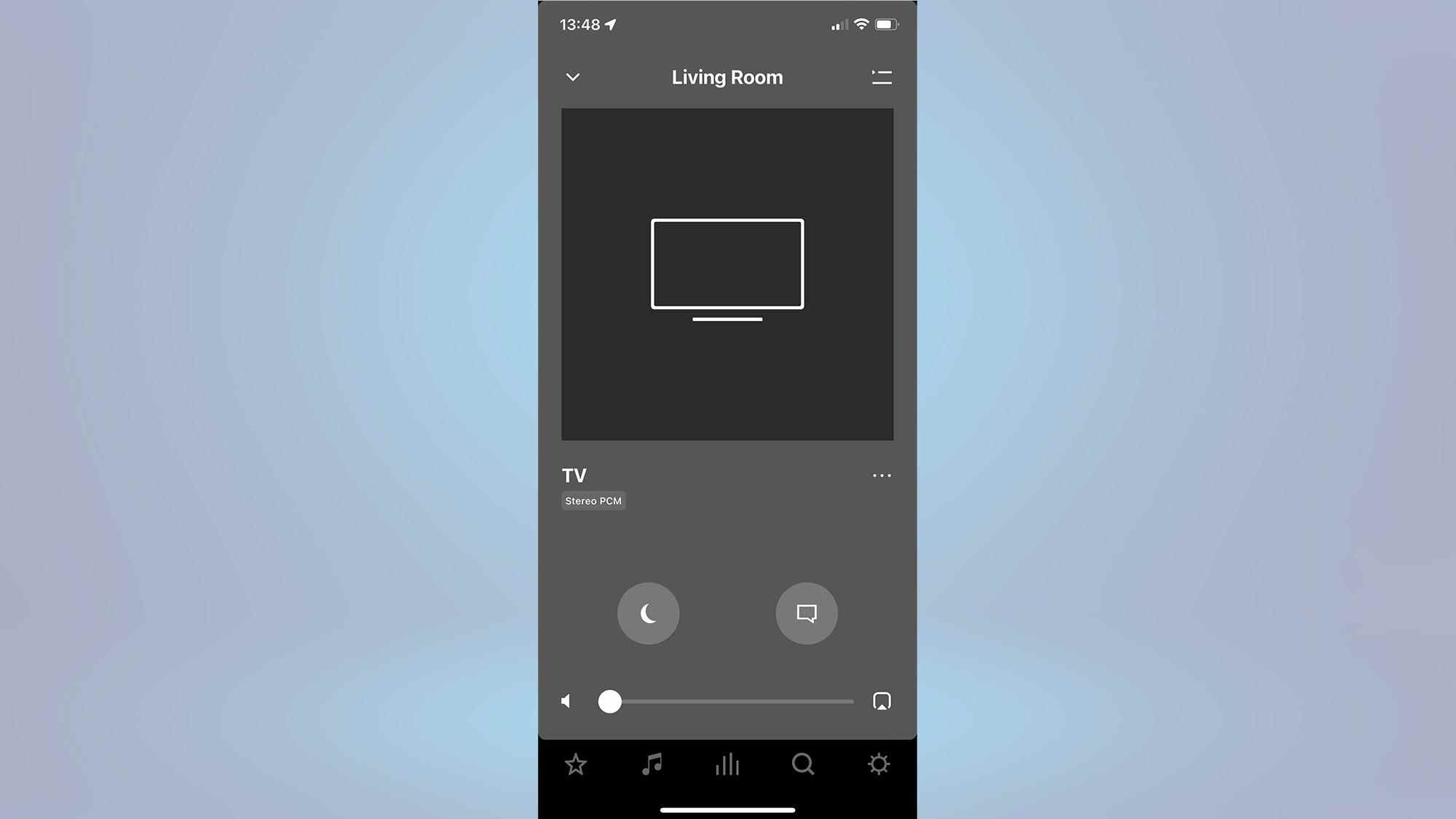
Nous avons toujours trouvé que la qualité vocale des barres de son Sonos était assez forte, et même la barre de son Sonos Ray d’entrée de gamme récemment introduite nous a impressionnés par la clarté de son dialogue. Mais si vous avez du mal à entendre les dialogues dans les films ou les séries télévisées, plongez dans l’application Sonos et trouvez la fonction d’amélioration de la parole.
Appuyez sur le Système icône (celle du milieu avec quatre barres verticales) en bas de l’écran d’accueil de l’application S2. Sélectionner la barre de son haut-parleur ou ampli, alors robinet la Amélioration du discours (représentée par une bulle) pour activer ou désactiver le mode d’amélioration de la parole.
Avec le mode activé, il parvient à améliorer la clarté de la parole sans trop affecter la tonalité globale. C’est particulièrement utile pour les séries télévisées avec des dialogues marmonnés et pour toute personne malentendante.
Son nocturne
C’est pratique pour ceux qui regardent la télévision tard le soir mais ne veulent pas déranger les colocataires endormis ou les voisins proches, par exemple. Lorsque vous regardez des films à indice d’octane élevé, par exemple, Night Sound réduit l’intensité des parties les plus fortes d’un film ou d’un programme télévisé tout en augmentant la clarté des dialogues afin que vous puissiez écouter tout ce qui se dit, même à faible volume.
Comme pour l’amélioration de la parole, ouvrez Système languette, sélectionner votre barre de son ou votre ampli, puis robinet la lune icône pour activer ou désactiver le son nocturne.
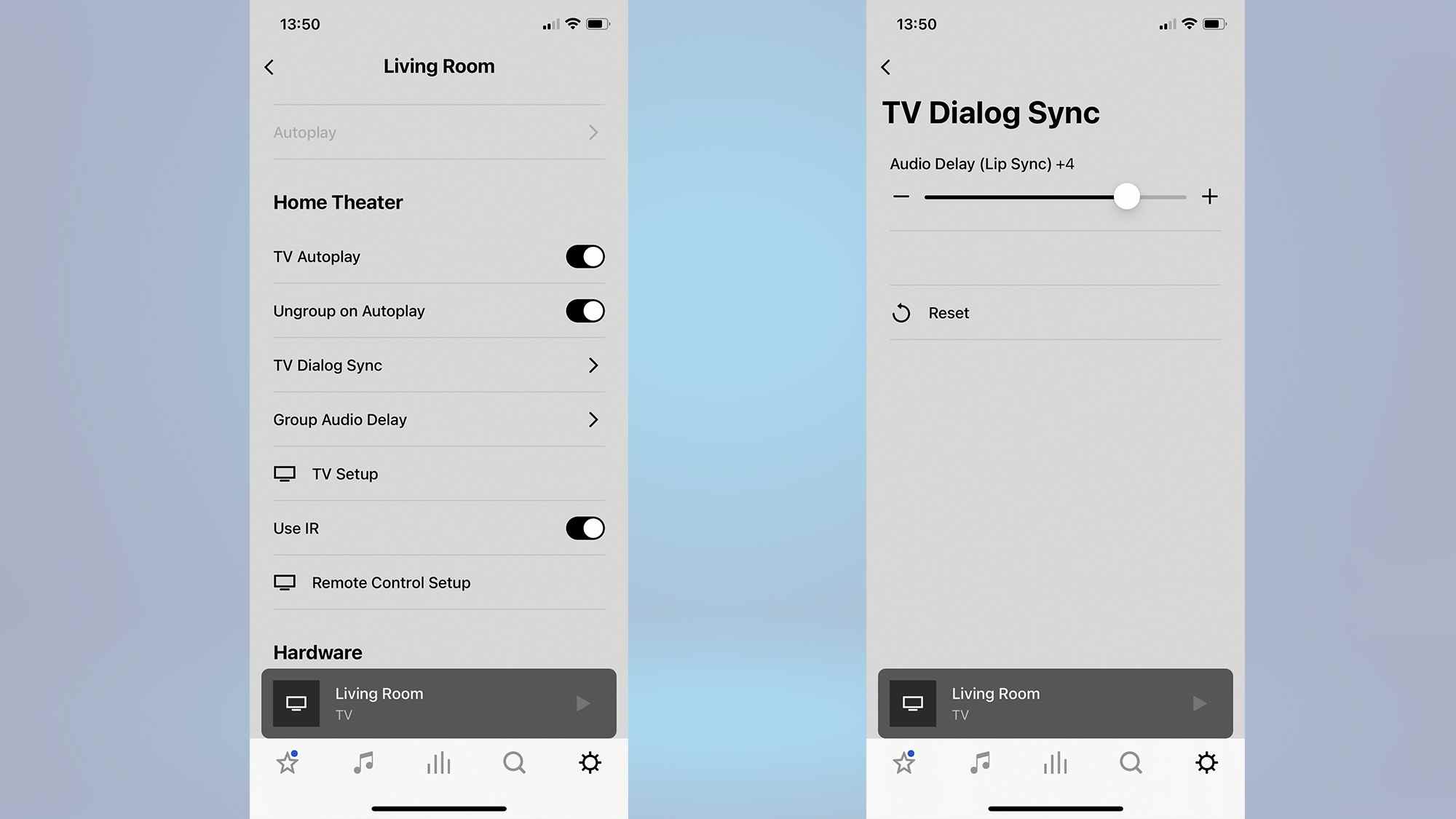
5. Activez la synchronisation de la boîte de dialogue Sonos TV
L’une de mes fonctionnalités préférées de l’application Sonos S2 est le curseur TV Dialog Sync. C’est vraiment pratique si vous remarquez des problèmes de synchronisation labiale (où la boîte de dialogue est en avance sur l’image), ce qui peut souvent se produire lors du saut entre les fournisseurs de contenu tels que les services de rattrapage de chaînes de télévision et les services de streaming de films comme Netflix et Amazon Prime.
Du Réglages roue dentée languette, appuyez sur Système. Sélectionner votre Sono barre de son ou ampli. Défiler vers le bas à Cinéma maison et appuyez sur TV Dialog Sync. Déplacez le curseur vers la droite pour retarder l’audio jusqu’à ce qu’il soit synchronisé avec la vidéo.
Avertissement : bricoler avec cette fonctionnalité peut être ennuyeux pour les autres téléspectateurs si vous décidez de le faire pendant leur film préféré.
Pointe: Une cause fréquente de ce problème est un paramètre audio sur le téléviseur ou un périphérique source externe qui traite l’audio avant qu’il n’arrive à Sonos, ce qui le retarde. Vérifiez les paramètres de sortie audio de votre téléviseur et de tout périphérique source externe.